
สารบัญ:
- ผู้เขียน John Day [email protected].
- Public 2024-01-30 13:09.
- แก้ไขล่าสุด 2025-01-23 15:12.
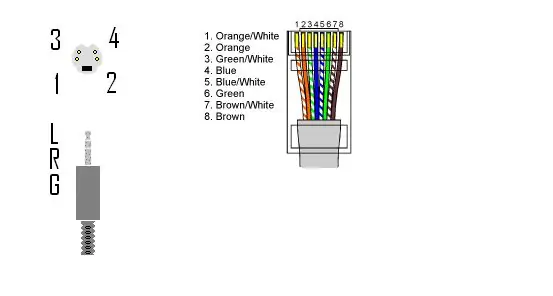
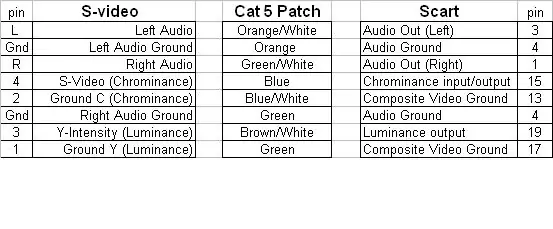
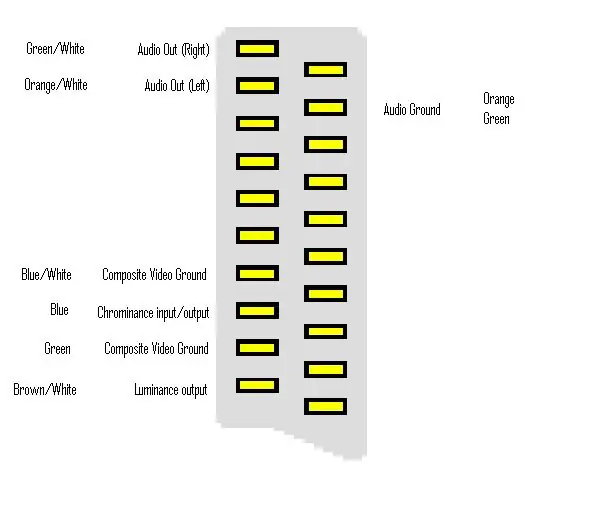
ในคำสั่งก่อนหน้า https://www.instructables.com/id/S5YML6MFLFHVHAP/ ฉันสร้างสายเคเบิลเพื่อส่ง AV ผ่านสายแพตช์ ฉันได้ทำงานในชุดรูปแบบสองสามรูปแบบ S Video เป็นสัญญาณคุณภาพสูงกว่าการใช้การเชื่อมต่อแบบท่วงทำนองและ Scart เป็นการเชื่อมต่อที่สะดวกมากเนื่องจากเป็นการรวมการเชื่อมต่อทั้งหมดไว้ในซ็อกเก็ตเดียว แผนภาพ Scart ที่รวมอยู่นั้นเป็นส่วนที่แยกออกจากทีวี อินพุต Scart มีการต่อสายต่างกันและง่ายต่อการค้นหาด้วยวิธีปกติ ฉันได้ตัดสินใจที่จะใช้การเชื่อมต่อ s-video ในขณะนี้ แต่ฉันรวมพินลึกหนาบางสำหรับ Scart หากคุณรู้สึกผจญภัย คุณจะสังเกตเห็น ที่ฉันแสดงแจ็ค แต่จริง ๆ แล้วฉันใช้ phono สีแดงและสีขาวกับอะแดปเตอร์ phono/jack ที่ปลายพีซี
ขั้นตอนที่ 1: เครื่องมือที่ใช้



เครื่องมือที่ฉันใช้จะพบได้ในคอลเล็กชันเครื่องมือส่วนใหญ่ ใบมีดด้านข้างและใบมีดสำหรับตัดและปอกสายไฟ เหล็กบัดกรีและหัวแร้งบัดกรีข้อต่อทั้งหมดจะต้องได้รับการบัดกรีฉันมีรองขนาดเล็กมากที่ฉันใช้สำหรับถือสิ่งของที่ฉันสามารถทำได้ด้วยมืออีกข้างหนึ่งแม้ว่าเขาเขาจะ ฉันยังพบว่าแหล่งกำเนิดแสงที่ดีนั้นมีค่ามาก ในภาพที่สอง แสงสะท้อนทำให้โต๊ะดูเป็นสีฟ้า คุณยังสามารถเห็นตัวกรอง ADSL แบบเก่าบนโต๊ะทำงานที่ฉันไม่ได้คิดจะใช้ในขณะนั้น แต่ฉันจะมาดูในภายหลัง ขั้นตอนที่ 1:- เชื่อมต่อสายไฟเข้ากับเทอร์มินัล RJ45 ประสานแต่ละขั้ว ฉันพบว่าการทำงานจากแถวหลังง่ายกว่าและถอยห่างจากฉัน ด้วยวิธีนี้หัวแร้งจะไม่เผาจุดเชื่อมต่อใดๆ ที่ฉันได้ทำไปแล้ว
ขั้นตอนที่ 2: คอมพิวเตอร์สิ้นสุด


ด้านคอมพิวเตอร์. ฉันตัดสินใจว่าปลายคอมพิวเตอร์จะไม่มีการเคลื่อนไหวมากนักเนื่องจากสายเคเบิลอยู่ด้านหลังพีซี เมื่อบัดกรีการเชื่อมต่อทั้งหมดแล้วฉันก็ติดเทปซ็อกเก็ตเข้ากับลวด สิ่งนี้หยุดความเครียดส่วนใหญ่ที่ข้อต่อ
ขั้นตอนที่ 3: การเชื่อมต่อกับทีวี




ฉันใช้กล่องกรอง ADSL แบบเก่าเพื่อทำการเชื่อมต่อทางฝั่งทีวี บนทีวีของฉัน การเชื่อมต่อที่ด้านข้างใช้สำหรับ playstation, wii และตอนนี้คือพีซี ดังนั้นฉันจึงรู้สึกว่าฉันต้องสร้างเทอร์มินัลที่ทนทานสำหรับงาน ขั้นตอนที่ 1:- ฉันใช้เทปโฟมสองหน้าเล็กน้อยเพื่อติดขั้วต่อ RJ45 ในกล่อง ตอนแรกฉันพยายามเชื่อมต่อเทอร์มินัลในลักษณะเดียวกับที่ฉันใช้บนพีซี แต่ฉันพบว่าการทำงานในกล่องนั้นแน่นเกินไป ดังนั้นฉันจึงถอดสายเคเบิลเครือข่ายเล็กน้อยและบัดกรีเข้ากับเทอร์มินัล RJ45 ขั้นตอนที่ 2:- จากนั้นฉันก็ตัดแผ่นกระดานและติดสายกระโดดที่ด้านหนึ่งและสาย AV อีกด้านหนึ่ง จากนั้นติดเทปรอบกล่องและพร้อมที่จะเสียบเข้าไป สายแพทช์ของฉันยาว 10 เมตรและ วิ่งประมาณ 3 ผนังระหว่างทีวีและพีซี
ขั้นตอนที่ 4: ขึ้นและทำงาน


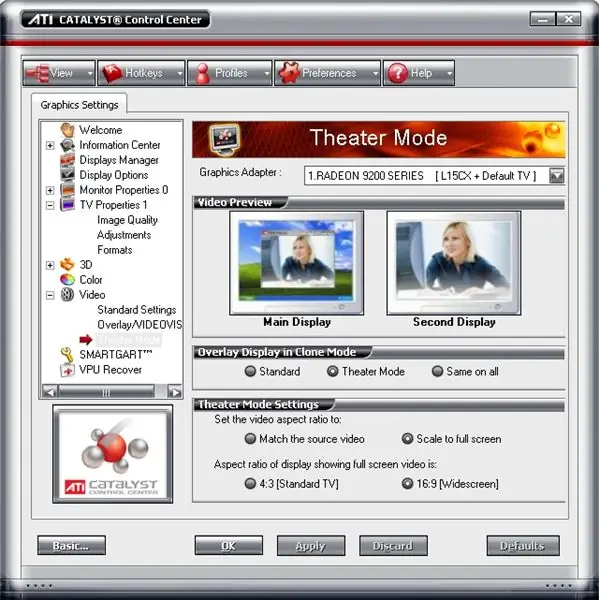
ทีวีเชื่อมต่อและทำงานอยู่ ปรับแต่งเล็กน้อยในเมนูกราฟิกการ์ดและเราเสร็จแล้ว สายเคเบิลนี้เหมาะสำหรับการดูวิดีโอและแสดงสไลด์โชว์ให้ครอบครัวเห็น แม้ว่าภาพจะดีกว่าการเชื่อมต่อโฟโนแบบเก่าที่ฉันทำ https://www.instructables.com/id /S5YML6MFLFHVHAP/ ยังมีปัญหาความละเอียดอยู่ ในการใช้หน้าจอนี้เป็นจอภาพ คุณจะต้องเชื่อมต่อ VGA บนทีวี การปรับแต่งเล็กน้อยที่ฉันทำซึ่งไม่แสดงในคำแนะนำนี้ ฉันต่อสายพีซีใหม่อีกครั้งเช่นเดียวกับที่ฉันมีที่ทีวี ฉันพบว่ามันถูกเตะสองสามครั้งและฉันก็สูญเสียเสียง แผนสำหรับอนาคตคือการเทกาวร้อนลงในกล่อง ADSL Filter เพื่อยึดสายเคเบิลให้ดีขึ้น ขอให้โชคดีกับการสร้างของคุณ หลังจากที่ฉันสร้างสายเคเบิลนี้ ฉันพบสิ่งนี้ สามารถตรวจสอบได้ คล้ายกับของฉันมาก แต่ยังคงใช้สายเคเบิลเครือข่ายเพื่อส่งสัญญาณเครือข่าย ฉลาดมาก..https://www.instructables.com/id/SEQK5VGFNZAHAF8/
แนะนำ:
การออกแบบเกมในการสะบัดใน 5 ขั้นตอน: 5 ขั้นตอน

การออกแบบเกมในการสะบัดใน 5 ขั้นตอน: การตวัดเป็นวิธีง่ายๆ ในการสร้างเกม โดยเฉพาะอย่างยิ่งเกมปริศนา นิยายภาพ หรือเกมผจญภัย
การตรวจจับใบหน้าบน Raspberry Pi 4B ใน 3 ขั้นตอน: 3 ขั้นตอน

การตรวจจับใบหน้าบน Raspberry Pi 4B ใน 3 ขั้นตอน: ในคำแนะนำนี้ เราจะทำการตรวจจับใบหน้าบน Raspberry Pi 4 ด้วย Shunya O/S โดยใช้ Shunyaface Library Shunyaface เป็นห้องสมุดจดจำใบหน้า/ตรวจจับใบหน้า โปรเจ็กต์นี้มีจุดมุ่งหมายเพื่อให้เกิดความเร็วในการตรวจจับและจดจำได้เร็วที่สุดด้วย
วิธีการติดตั้งปลั๊กอินใน WordPress ใน 3 ขั้นตอน: 3 ขั้นตอน

วิธีการติดตั้งปลั๊กอินใน WordPress ใน 3 ขั้นตอน: ในบทช่วยสอนนี้ ฉันจะแสดงขั้นตอนสำคัญในการติดตั้งปลั๊กอิน WordPress ให้กับเว็บไซต์ของคุณ โดยทั่วไป คุณสามารถติดตั้งปลั๊กอินได้สองวิธี วิธีแรกคือผ่าน ftp หรือผ่าน cpanel แต่ฉันจะไม่แสดงมันเพราะมันสอดคล้องกับ
ปลั๊ก Arduino Mega RJ45 สำหรับการจัดการสายเคเบิล: 5 ขั้นตอน

ปลั๊ก Arduino Mega RJ45 สำหรับการจัดการสายเคเบิล: Arduino Mega มีพินจำนวนมาก - นั่นเป็นเหตุผลใหญ่ในการซื้อใช่ไหม เราต้องการใช้หมุดเหล่านั้นทั้งหมด! แม้ว่าการเดินสายไฟจะกลายเป็นเรื่องยุ่งเหยิงอย่างรวดเร็วโดยไม่ต้องมีการจัดการสายเคเบิล เราสามารถรวมสายไฟโดยใช้ปลั๊กอีเทอร์เน็ต หมุดข้อมูลบน
เครื่องทดสอบสายเคเบิล Ethernet RJ45: 5 ขั้นตอน (พร้อมรูปภาพ)

เครื่องทดสอบสายเคเบิล Ethernet RJ45: สวัสดีทุกคน นี่เป็นคำสั่งแรกของฉัน ให้อภัยคำอธิบายที่น้อยกว่าที่เหมาะสมของฉัน (และรูปถ่ายที่ขาดหายไปบางส่วน) - แนวคิด (คือความต้องการจริง ๆ ) คือการตรวจสอบสายเคเบิลที่เหมาะสมของสายยาว (40 ม. หรือ ดังนั้น) สายเคเบิลอีเธอร์เน็ตจากแฟลตของฉันถึงชั้นใต้ดิน รู
